Да бисте креирали прилагођену бројевну линију у програму Ворд 2013, користите предложак Сцаттер Цхарт, а затим избришите све осим линије и изаберите бројеве које желите да се појаве.
Корак 1: Направите КСИ Сцаттер Цхарт
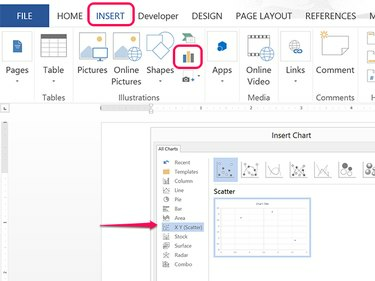
Кредит за слику: Снимак екрана љубазношћу Мицрософта.
Кликните на Ворд'с Уметните картицу, а затим кликните на Цхартс икона. Изаберите КСИ (Сцаттер) графикон у левом менију и кликните ок.
Видео дана
Корак 2: Избришите податке
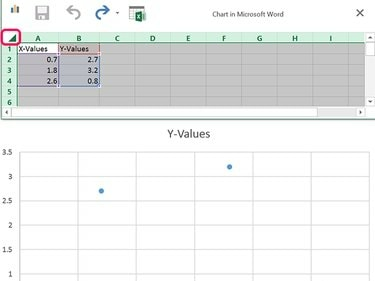
Кредит за слику: Снимак екрана љубазношћу Мицрософта.
Кликните на горњи леви угао табеле где се укрштају број реда и заглавља колона да бисте изабрали цео садржај табеле. Притисните Избриши да их уклони.
Корак 3: Уклоните елементе графикона
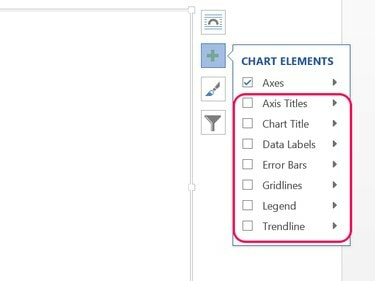
Кредит за слику: Снимак екрана љубазношћу Мицрософта.
Кликните Елементи графикона икона на десној страни графикона. Обриши све Поља за потврду осим Секира.
Корак 4: Избришите вертикалну или хоризонталну осу
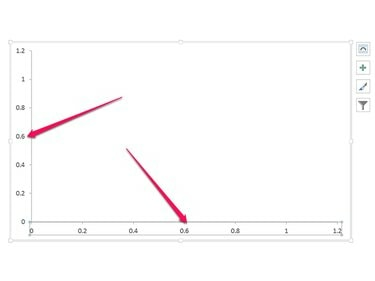
Кредит за слику: Снимак екрана љубазношћу Мицрософта.
Кликните на број у вертикалној оси и притисните Избриши
да га уклони. Алтернативно, можете избрисати хоризонталну осу ако желите да напустите вертикалну линију. Двапут кликните на број на преосталој оси да бисте отворили мени Формат осе.Корак 5: Промените бројеве у линији
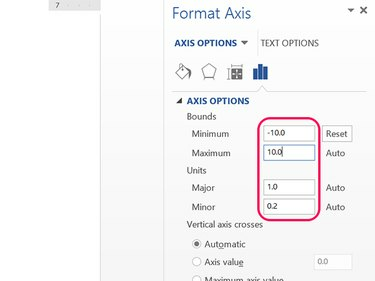
Кредит за слику: Снимак екрана љубазношћу Мицрософта.
Унесите Минимум и а Максимум број за бројевну праву, као што је -10 и 10. Ови бројеви постављају крајње леве и крајње десне бројеве у линији. Унесите јединице које желите да означите у Главни текстуално поље. Да би се ознаке лењира појавиле између ових ознака, унесите вредност у Минор текстуално поље.
Корак 6: Смањите величину празне табеле
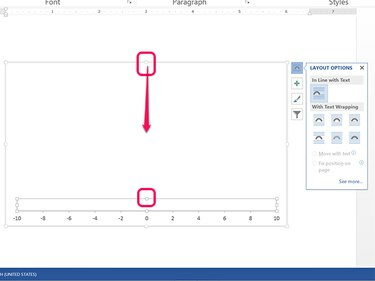
Кредит за слику: Снимак екрана љубазношћу Мицрософта.
Кликните Лаиоут Оптионс икона да изаберете како текст треба да се појављује око графикона. Унутар графикона су два гранична оквира: један за сам графикон који сте избрисали и један за целу илустрацију. Превуците сидро у горњем центру сваке граничне кутије надоле како графикон не би заузимао непотребан простор.
Корак 7: Промените стил линије
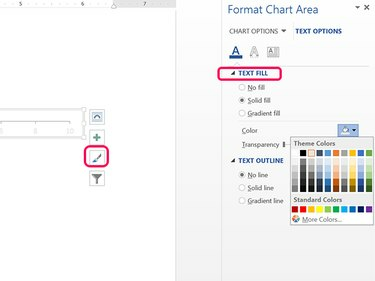
Кредит за слику: Снимак екрана љубазношћу Мицрософта.
Кликните на број у бројевној линији. Можете одабрати стил од Стилови икона поред бројевне линије да промените линију и изглед броја. Да бисте променили само боју текста, користите Попуни текст и Тект Оутлине опције у десном менију.




